
INHOUDSOPGAWE:
- Outeur John Day [email protected].
- Public 2024-01-30 07:26.
- Laas verander 2025-01-23 12:53.
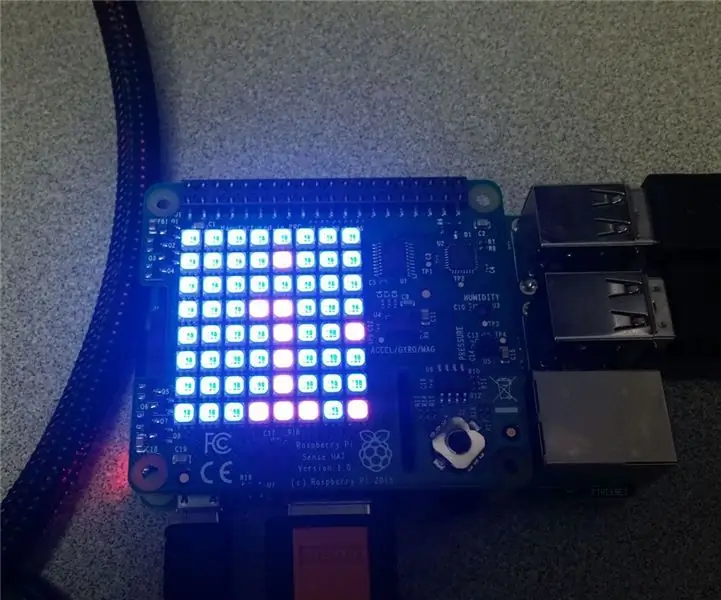
Hallo, vandag sal ek u wys hoe u 'n boodskap op 'n Raspberry Pi SenseHat kan vertoon.
Stap 1: Sluit die Raspberry Pi aan

Voordat ons kodering op die Raspberry Pi doen, moet ons die regte drade daaraan koppel. Koppel 'n HDMI -kabel aan die HDMI -poort, steek die krag in en koppel 'n sleutelbord en 'n muis daaraan. As u wil, kan u 'n ethernetkabel daaraan koppel as u met die internet wil koppel. Koppel dit aan 'n monitor, en voila! U het toegang tot die Raspberry Pi.
Stap 2: Maak Python 3 (IDLE) oop
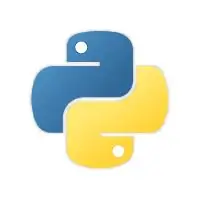
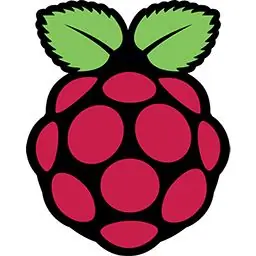
In die linker boonste hoek van u skerm moet 'n geometriese framboosikoon verskyn. Klik daarop, en 'n paar opsies sal verskyn. U moet 'Programmering' sien. Klik daarop en klik dan op "Python 3 (IDLE). Daar moet 'n venster verskyn met die naam" Python 3.5.3 Shell
Stap 3: Voer SenseHat in na Python


Tik links bo in die venster (presies soos gelees):
van sense_hat invoer SenseHat
As u dit reg gedoen het, moet die "van" en "invoer" oranje wees. Druk enter en tik:
sense = SenseHat ()
Maak seker dat u die hakies gebruik. Hulle dui 'n opdrag aan.
Stap 4: Wys die boodskap

Druk twee keer op enter en tik dan:
sense.show_message ("U boodskap hier")
Dit behoort dit te wees! U boodskap moet op die skerm verskyn!
Stap 5: Opsionele effekte
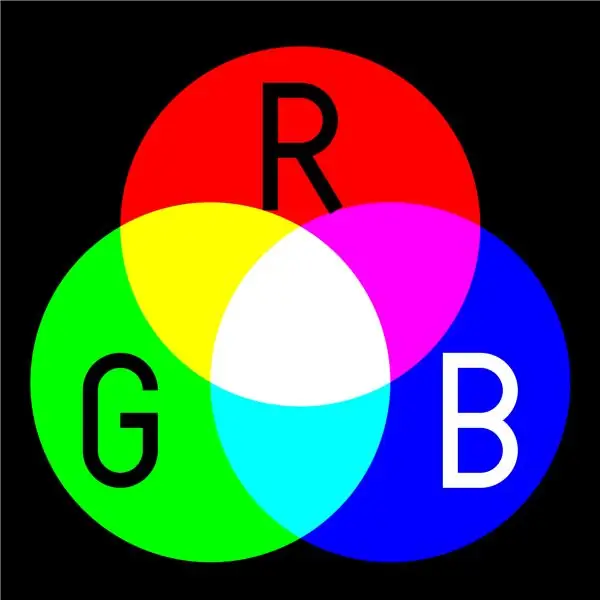
As u ekstra fancy wil raak, kan u die spoed, tekskleur en agtergrondkleur van die boodskap verander.
Om die tekssnelheid te verander, voer die opdrag soos volg in:
sense.show_message ("u boodskap hier", text_speed = random#)
1 is die verstek spoed.
Om die kleur van u teks of agtergrond te verander, moet u eers RGB -veranderlikes stel. RGB -veranderlikes is kleure, en u stel dit so:
r = (255, 0, 0)
Die eerste nommer is rooi waarde, die tweede groen en die derde blou. Nadat u veranderlikes gestel het, voer die opdrag so in:
sense.show_message ("u boodskap hier", text_colour = veranderlike, back_colour = veranderlike)
U kan enige van hierdie opdragte kombineer om u boodskap te verander.
Aanbeveel:
Hoe om hartklop op die STONE LCD met Ar te wys: 31 stappe

Hoe om die hartklop op die STONE LCD met Ar te vertoon: 'n kort inleiding 'n Ruk gelede het ek 'n MAX30100 -module vir hartklopsensors gevind om aanlyn inkopies te doen. Hierdie module kan bloedsuurstof- en hartklopdata van gebruikers versamel, wat ook eenvoudig en gerieflik is om te gebruik. Volgens die data het ek gevind dat daar
Gebruik 'n LED om 'n boodskap te verlig: 7 stappe

Deur 'n LED te gebruik om 'n boodskap te verlig: Om dinge te laat brand, voel soos towerkuns en daar is geen beter plek vir towerkuns as in my klas nie. Om kringe vir die eerste keer te bou, verg probleemoplossing en volharding. Ek het hierdie les begin deur 'n kringloopgids by die Mak te leen
Hoe u webwerwe kan verander om te wys wat u wil: 3 stappe

Hoe u webwerwe kan verander om te wys wat u ook al wil hê: O, dit is 'n maklike en eenvoudige manier om webwerwe in u blaaier te verander om alles wat u wil, te wys. dit verander die webwerf nêrens anders as u blaaier nie, en as u die webblad herlaai, gaan dit terug na
Hoe om die Samsung Galaxy S7 met Android 8.0 in te stel om slegs die skerm vir een app te wys !!: 5 stappe

Hoe om die Samsung Galaxy S7 met Android 8.0 in te stel om slegs die skerm vir een app te wys !! wat daarvan hou om met jou foon te speel of wil seker maak dat jou foon slegs in een app bly as iemand anders
Hoe om 'n instruksiesprogram te wys en te vertel: 8 stappe

Hoe om 'n Instructables -vertoning en -vertoning aan te bied: Dit is 'n gids vir die uitvoering van 'n Instructables Show and Tell. Dit is hoofsaaklik gebaseer op 'n geleentheid wat op Vrydag 9 Maart 2007 by Instructables gehou is, maar ook op die vorige inkarnasie van hierdie geleentheid, die Squid Labs Light Salons. Die doel van 'n Show en Tel
